Excel中的条件格式---图标集
来源:网络收集 点击: 时间:2024-02-18【导读】:
Excel条件格式-中的图标集在展示数据方面有时会大大提高数据的可读性,今天就为大家展示一个关于图标集的例子。方法/步骤1/5分步阅读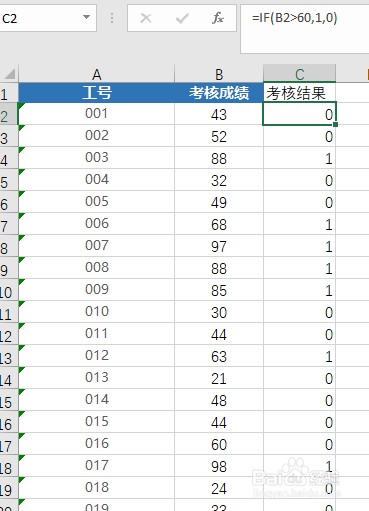 2/5
2/5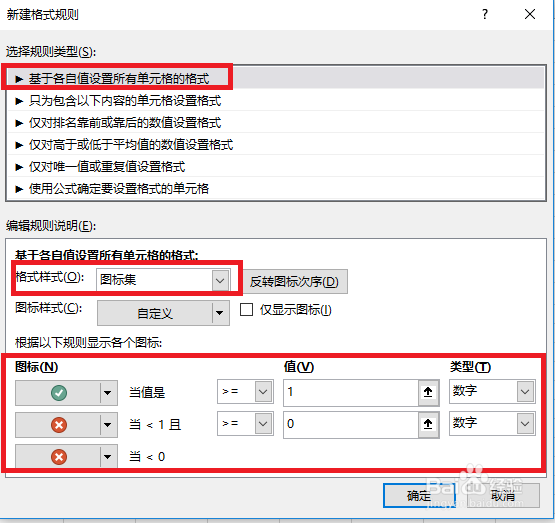 3/5
3/5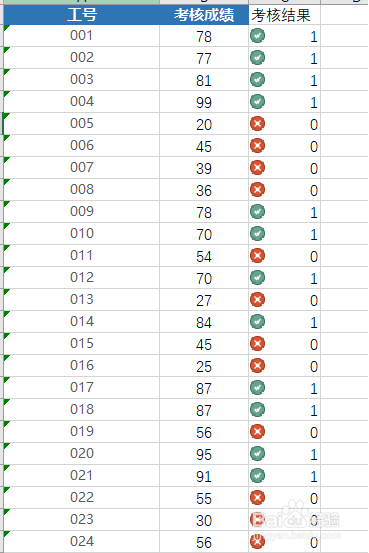 4/5
4/5 5/5
5/5

有一张考核表,规定60分以上的考核成绩为合格,60分以下不合格。我们先来使用公式if来将考核成绩分为1,0,暂且60分以上为1,60分以下为0.
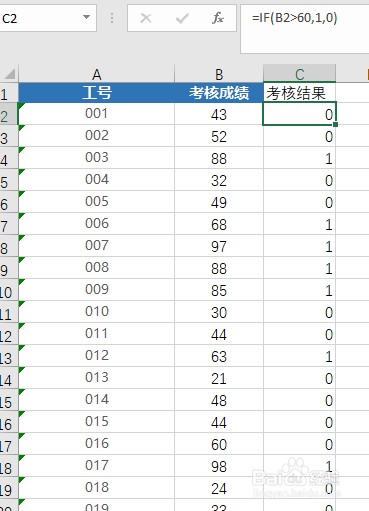 2/5
2/5然后点击“开始”—条件格式—新建 ,弹出对话框,在规则类型中选择第一个,规则说明中的”格式样式“选择一种”图标集“。这里选择对勾和叉叉的图标集。再下面的,按图中设置即可。意思是大于1的单元格设置为对勾,小于或等于1的设为叉叉。
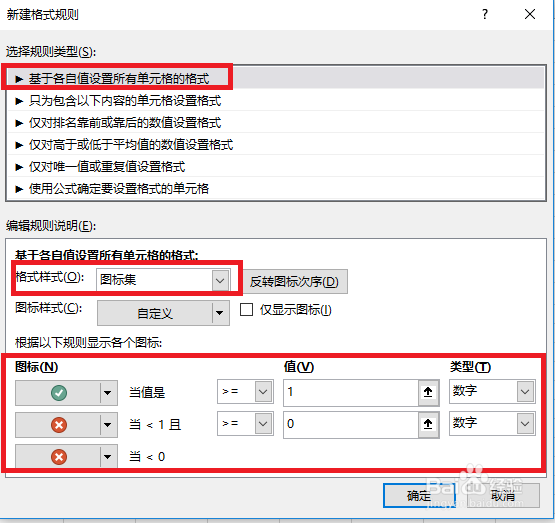 3/5
3/5现在我们看到考核结果列已经添加上图标了。然后我们再来把单元格的”1“和”0“设为”合格“与”不合格“。
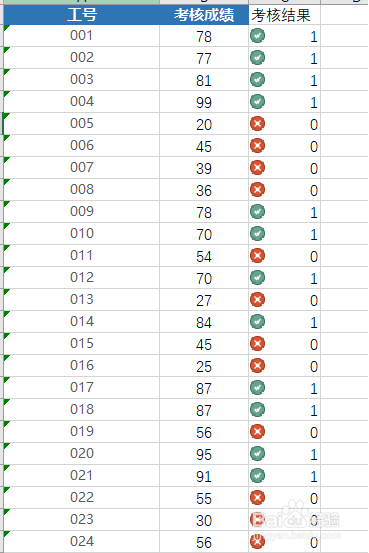 4/5
4/5选中考核结果数据区域,右键”设置单元格格式“,弹出的对话框中左侧选择”自定义“,右侧”类型“框中输入”合格;;不合格“,“确定”即可。
 5/5
5/5现在我们需要的结果就实现了。而且点击该列的筛选按钮还可以按照图标集来排序和筛选呢。


版权声明:
1、本文系转载,版权归原作者所有,旨在传递信息,不代表看本站的观点和立场。
2、本站仅提供信息发布平台,不承担相关法律责任。
3、若侵犯您的版权或隐私,请联系本站管理员删除。
4、文章链接:http://www.1haoku.cn/art_64850.html
 订阅
订阅